Galaxy Nexus Root Toolkit 8(Boot,Flash)の続き。
関連記事
関連記事1でROM焼きをしたときに、Titanium BackupでNandroidバックアップからアプリをリストアしようとしたが、寄付版が必要との事でできなかった。寄付すればいいんだけど…。関連記事2で再度ROM焼きするときに、そういえばGalaxy Nexus Root Toolkitにそういうボタンがあった事を思い出したので、実施してみた。
自己責任でお願いします。
手順(使い方)等
AOKPインストール直後は、アプリ一覧は結構シンプルだった。リストア後は大分増えている。Android Revolution HDでインストールされていたアプリがリストアされたのだろう。
Toolkit確認
関連記事
関連記事1でROM焼きをしたときに、Titanium BackupでNandroidバックアップからアプリをリストアしようとしたが、寄付版が必要との事でできなかった。寄付すればいいんだけど…。関連記事2で再度ROM焼きするときに、そういえばGalaxy Nexus Root Toolkitにそういうボタンがあった事を思い出したので、実施してみた。
自己責任でお願いします。
手順(使い方)等
- バックアップ
- 設定→開発者向けオプション→USBデバッグOn。
- USB接続。
- Galaxy Nexus Root Toolkitを起動。GSM/HSPA+をチェックして(関係ないかも)、Backup Apps + Dataボタンをクリック。
保存するファイル名を選択。デフォルトで日時になっているので、そのままにする。
deviceが表示(認識)されているか確認してYes(1)。
バックアップにシステムアプリを含めるかどうかの確認。含める場合は、リストア対象が同じROMの場合に限るというような記述。含めないことを強く勧めている。含めない(No,1)を選択。
これからの作業の説明。読んでから何かのキーを押す。
あんまりゆっくりしているとうまくできないので、準備してから開始するように注意されている。実際、パスワードを入れるところで手間取っていると、うまくいかないことがあった。うまくいく場合は、順次バックアップしているアプリ名が表示される(下記参照)。 - 端末上での操作
- リストア
- 設定→開発者向けオプション→USBデバッグOn。
- USB接続。
- Galaxy Nexus Root Toolkitを起動。
- 端末での操作
AOKPインストール直後は、アプリ一覧は結構シンプルだった。リストア後は大分増えている。Android Revolution HDでインストールされていたアプリがリストアされたのだろう。
Toolkit確認
- バックアップ
Backup Apps + Dataボタンを押すと、backup.batが起動されている。中身を見ると、
adb backup -apk -shared -all %systemopt% -f "%ab_file%"が本質部分のようだ。
%systemopt%には、"-system"か"-nosystem"が設定される。
%ab_file%は、バックアップファイル名。
- リストア
Restore Apps + Dataボタンを押すと、restore.batが起動されている。中身を見ると、
adb restore "%ab_file%"が本質部分のようだ。
%ab_file%は、バックアップファイル名。
















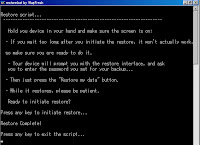









0 件のコメント:
コメントを投稿